Ibland kanske du vill lista de paket som är installerade på ditt system. I den här artikeln lär du dig att lista de paket som är installerade på ditt Ubuntu-system. Denna artikel kommer att beskriva hur man:
- Lista installerade paket med apt-kommandot
- Lista installerade paket med dpkg-kommandot
- Lista installerade Snap-paket
- Räkna installerade paket
Obs! Vi har kört kommandona och proceduren som nämns i den här artikeln på Ubuntu 20.04.
Vi kommer att använda kommandoradsterminalen för att utföra kommandona. För att öppna kommandoraden Terminal i Ubuntu, använd tangentbordsgenvägen Ctrl + Alt + T.
Lista installerade paket med hjälp av apt Command
Apt är en inbyggd pakethanterare i Ubuntu som hjälper dig att installera, uppdatera och ta bort paket från ditt Ubuntu-system. Apt-kommandot kan användas för att visa listan över installerade paket på ditt system. För att använda apt-kommandot, öppna Terminal med tangentbordsgenvägen Ctrl + Alt + T och kör följande kommando:
$ apt-lista - installeradDetta kommando visar alla paket som har installerats på ditt system med apt-kommandot och med .deb-filer, samt listar de paket som är installerade som beroenden.
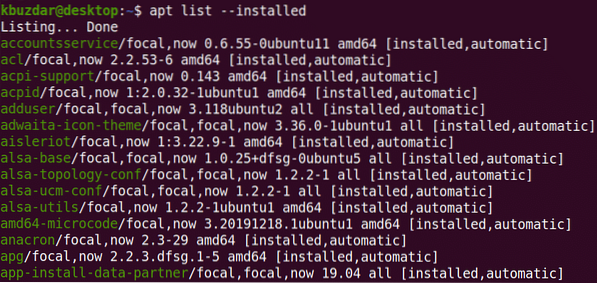
Utdata visar paketnamnen, tillsammans med de installerade versionerna och arkitekturen.
För att kontrollera om ett paket är installerat, kör följande kommando:
$ apt-lista - installerad | grep paketnamnExempel:
$ apt-lista - installerad | grep webmin
För att visa information om ett specifikt paket, kör följande kommando:
$ apt visa paketnamnExempel:
$ apt visa webmin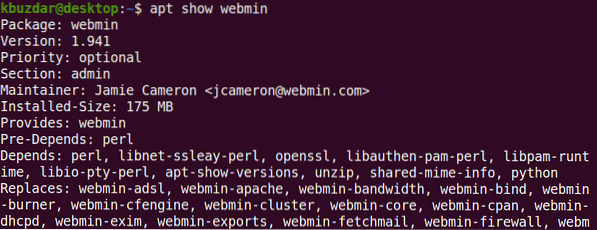
Lista installerade paket med dpkg-kommando
Dpkg används för att installera, bygga och ta bort paket i Debian OS och dess derivat. Kommandot dpkg-query kan användas för att lista alla installerade paket i ett system.
Ange följande kommando i Terminal för att lista alla installerade paket på ditt system:
$ dpkg-fråga -l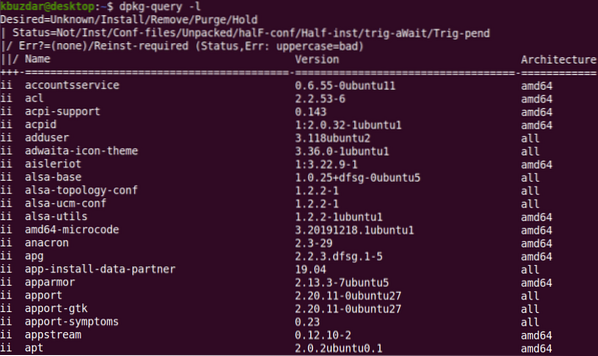
Utdata visar paketnamnen, tillsammans med deras installerade versioner och arkitekturen.
För att kontrollera om ett specifikt paket är installerat, kör följande kommando:
$ dpkg-query -l paketnamnExempel
$ dpkg-fråga -l webbmin
Lista installerade snap-paket
Kommandona apt och dpkg-query listar inte de paket som är installerade som snaps. Du kan lista dessa separat med snap-kommandot.
Kör följande kommando i terminalen för att lista alla paket som är installerade som snaps på ditt system:
$ snap-lista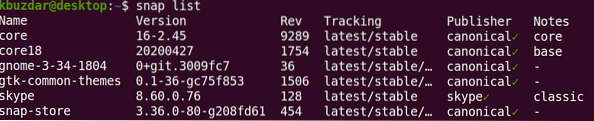
Räkna installerade paket
Tillsammans med listan över installerade paket kan du också ta reda på hur många paket som är installerade på ditt system. För att göra det, använd följande kommando i terminalen:
$ apt-lista - installerad | grep -v "^ Listing" | wc -l
Det är allt som finns i det!
Slutsats
I den här artikeln lärde du dig hur man listar installerade paket på din Ubuntu 20.04-systemet. Du lärde dig också hur man kontrollerar om ett visst paket är installerat och hur man snabbt räknar upp de installerade paketen.
 Phenquestions
Phenquestions


